結論から言うとこれです。
いい点は宣伝文句の通りで、特徴はこんな感じ。
- コンセントの穴2つが違う面についてて、ACアダプタつけても干渉しない
- USB端子が5つもあってすごい
- 充電だけじゃなくUSBハブ機能もあるのは珍しい
- 結構コンパクト(というかこういう製品としては普通サイズ、のわりに高機能という感じ)
ちょっと嫌な点は微妙に重いこと。

買いました。
その他理由、経緯は以下のとおりです。
ふらふらするので電源タップが必要。
上記の商品は、電源タップ、OAタップとか言われるあのコンセントにさすタコ足配線用のケーブルです。
私はあちこち旅するし出張が多いんですが、宿泊先でも、私はベッドに寝転がってネットしたい。
でも最近Macbookを MBP Retina 15にしたら全然電池がもたないので、電源を接続しないと無理。
ところが、ちょっと古いホテルだとコンセントの穴が1つしかないとか、ベッドから離れたところにしかなかったりする。
そういうときに、こいつが非常に役に立ちます。
あと、旅先では、夜にスマホとWi-FiルータとPC全部充電したいですが、PCのUSBポートで充電するとPC使いづらいし、充電も遅い。
そういう意味でもこいつが役に立ちます。
また、私は普段コワーキングスペースで仕事をしているので、使えるコンセント穴は1つ。
それがまた机から遠かったりするので、やはりこいつが必要です。
どういうのを使ってきたか
最初につかってたタップは、旅先のスーパーで買ったこのパナの緑のやつ。
デザイン、色合いは気に入ってたんですが、カバンに入れて毎日持ち歩くにはちょっとでかかった。
次に使ったのは、じゃんぱらでかった名もないやつ。
安くてコンパクトなので買ったのですが、USBの穴が2つついてました。
それまでこの手の製品には、どうせPCにUSB穴あるんだし、いらないなあと思ってたのですが、これを使ってPCとは別にUSB機器を充電できることの便利さを知りました。
ところが、これはコンセントの穴が縦に並んでいます。
パナのやつは横に並んでいるので、縦に長いMacのACアダプタをつなげても横に干渉せず、複数個つなげることもできました。
しかし、こんどのは縦長のアダプタを2つつけることができません。
MBPのアダプタをつけてしまうと、もう一つの穴にipad用のアダプタすらつけられない。
これは困る、ということで、次のような製品を探すことにしました。
どういうやつがほしいか
仕様に関しては、結構細かいこだわりがあります。
コンセント穴は2つ
本当は多ければ多いほどいいですが、本体サイズとの兼ね合いで、常にカバンに入れて持ち歩くため、3つだとでかすぎる製品が多いんです。
でも1つしなかいと不便なので2つです。
USB穴は2つ以上
旅先で、スマホとWi-Fiルータを同時に充電するためです。
ケーブルは1m~2mくらい
あまりに短いと、いつもいくコワーキングスペースで机にとどきません。あと、旅先でも不便。
かといってあまりに長いと、かばんにはいらなくなります。
デザインはシンプル
なんというか、あまりにタップっぽいやつは嫌です。ちょっとまるっこい、昔ながらのやつ。
ちょっと未来っぽいシンプルな奴がいい。
こういう内容を、Facebookに投稿したら、知り合いが検索して教えてくれました。
いいUSB付きの電源タップしりませんかね。下記条件を満たすものを探してるんだけど...・電源の口2つ・USBも2つかそれ以上・電源の口が横向きにならんでいるか、別の面にあって、macbookのACアダプタを2こつなげても干渉しない・デザインはシンプル・1m〜2mくらい
Posted by 青柳 西蔵 on 2016年1月25日
なので買いました。

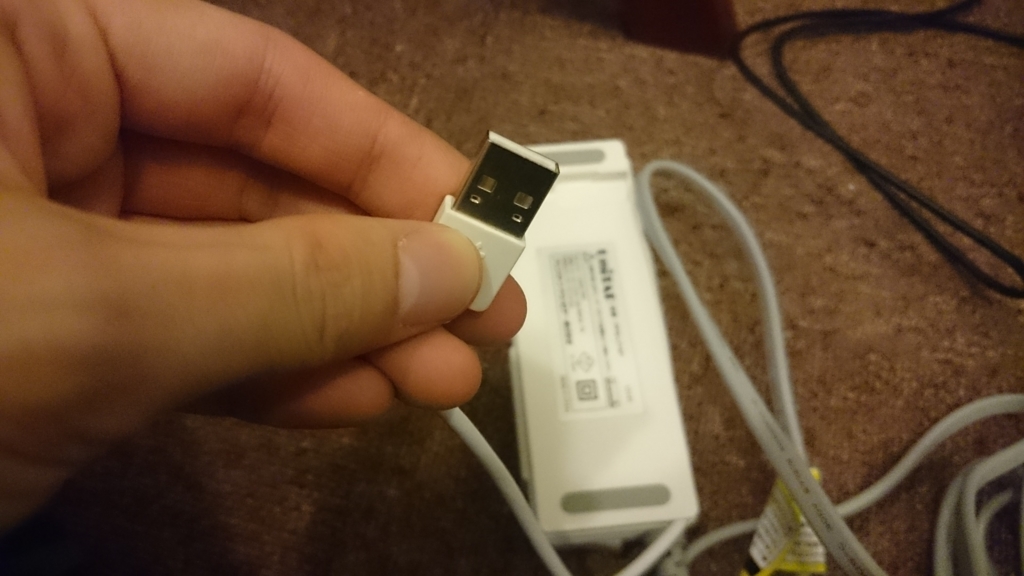

Yodobashi.comで買ってさっき届いたばかりですが、開封してすごいんじゃないかと思ったので記事にしました。
使用感はまた追記します。
以上









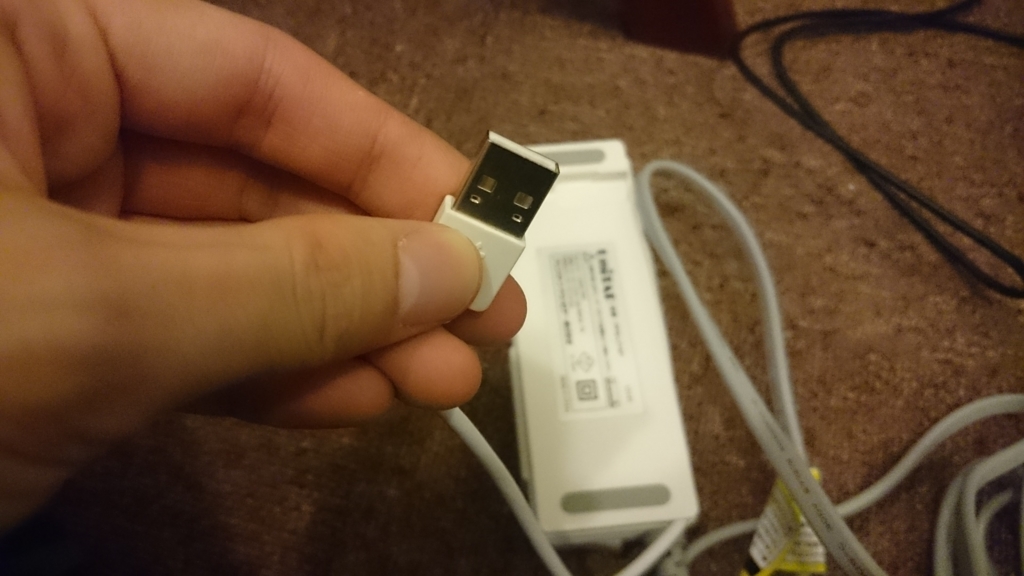

 DARK SOULS III [オンラインコード]
DARK SOULS III [オンラインコード]